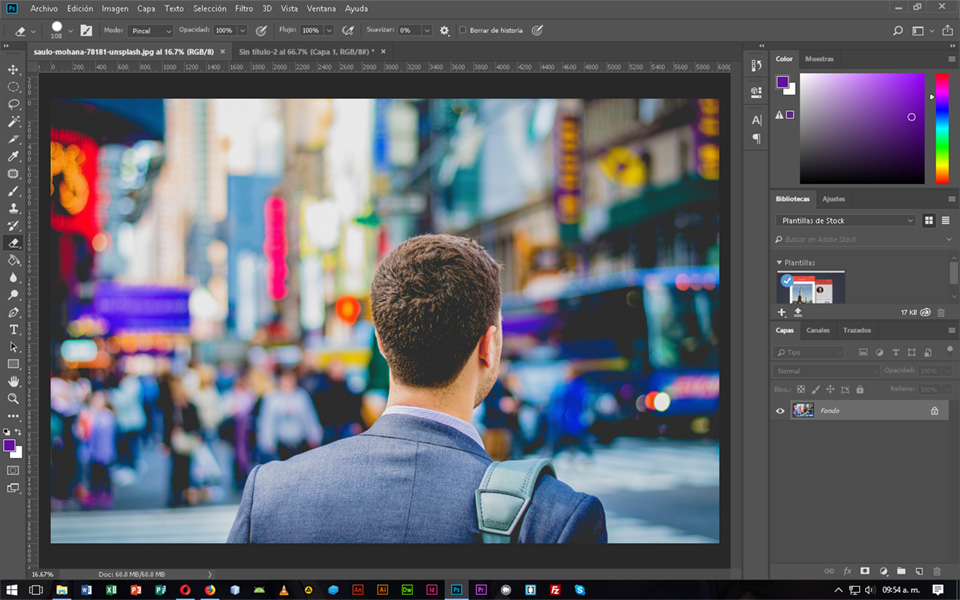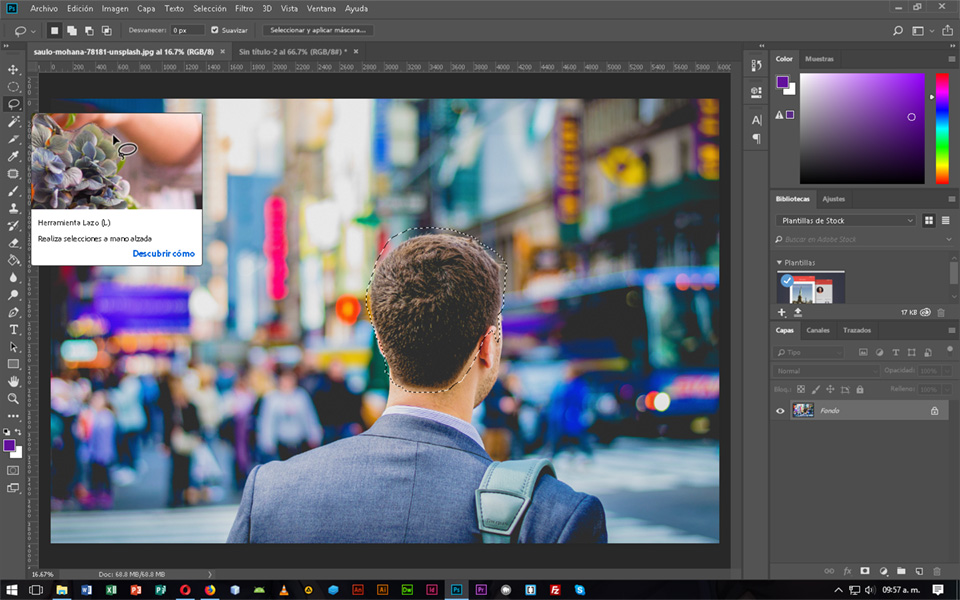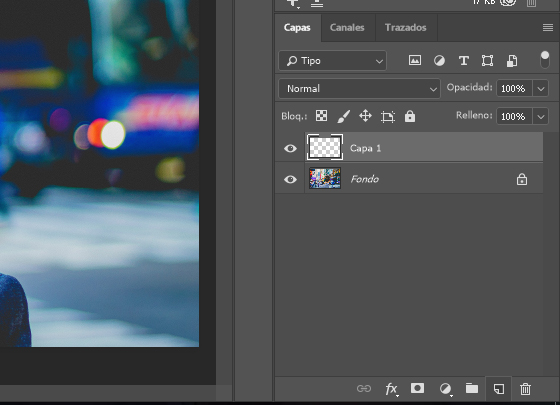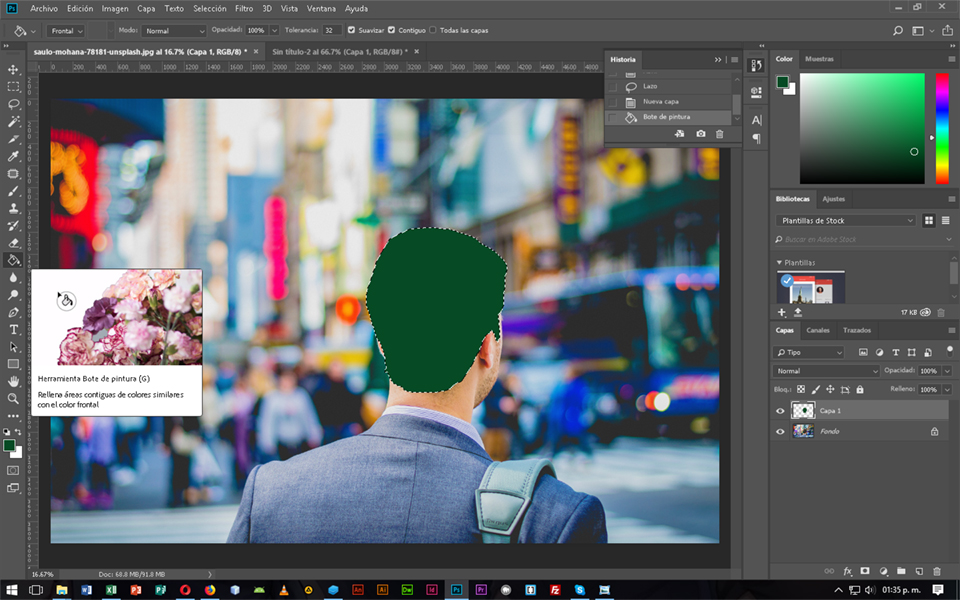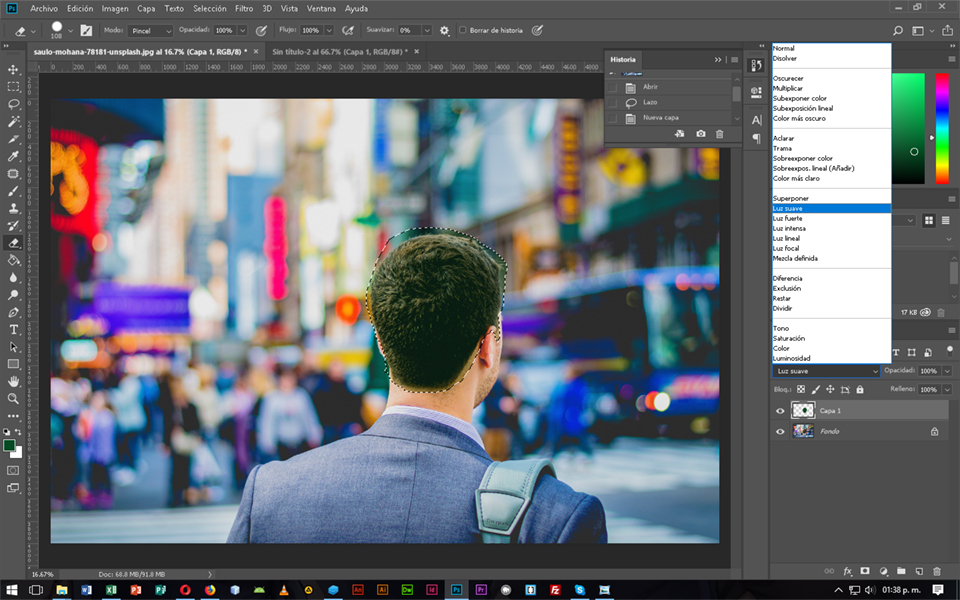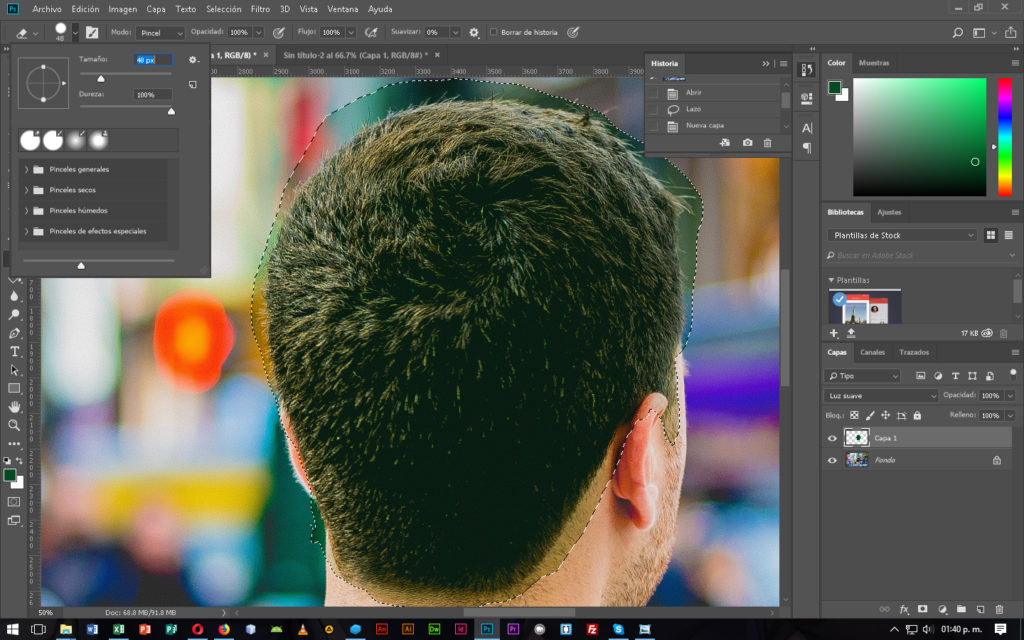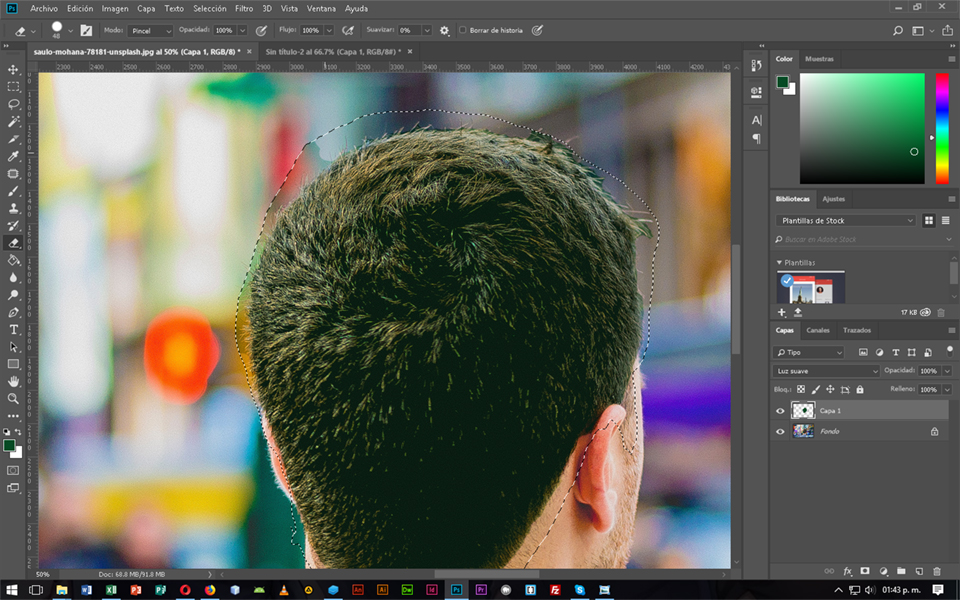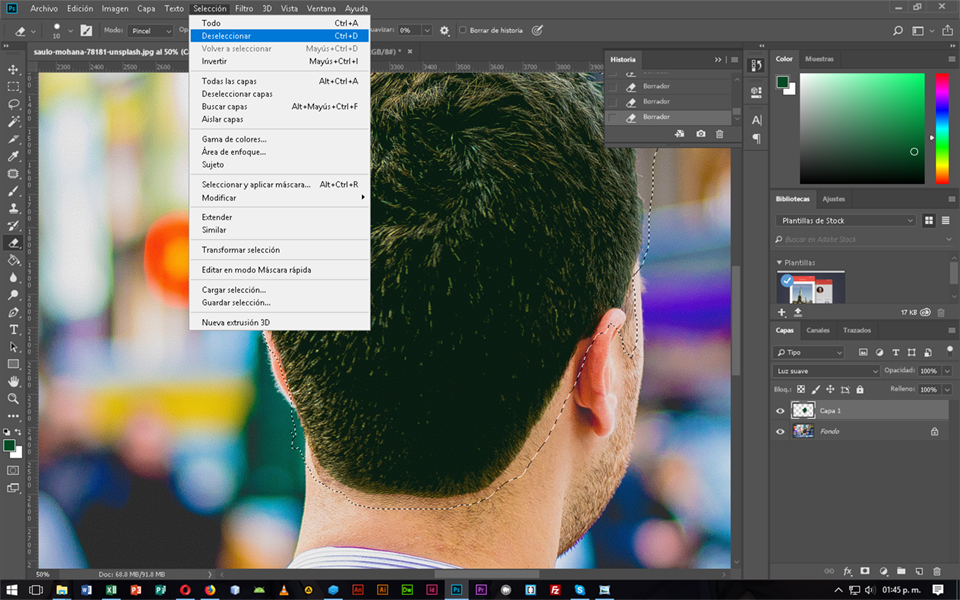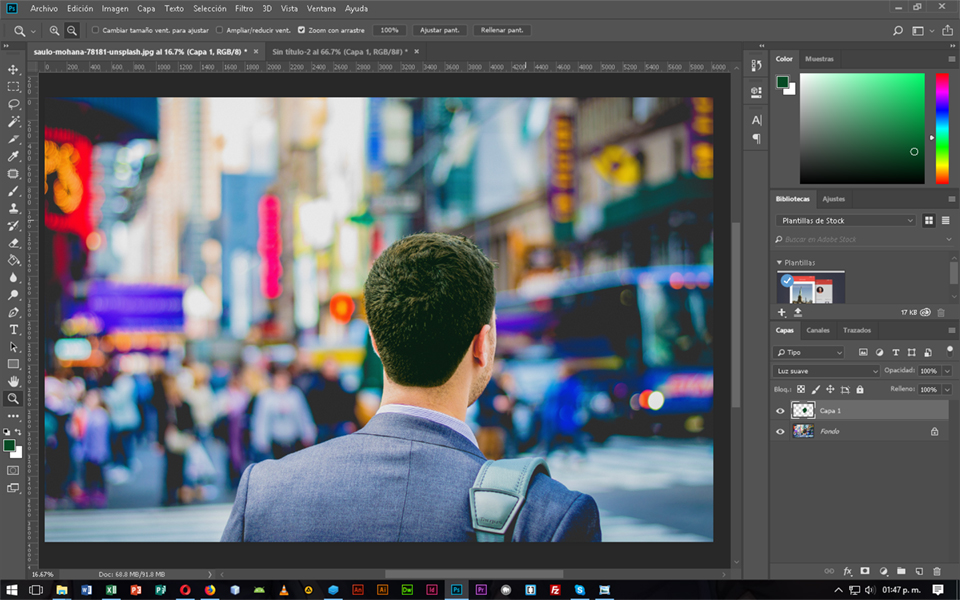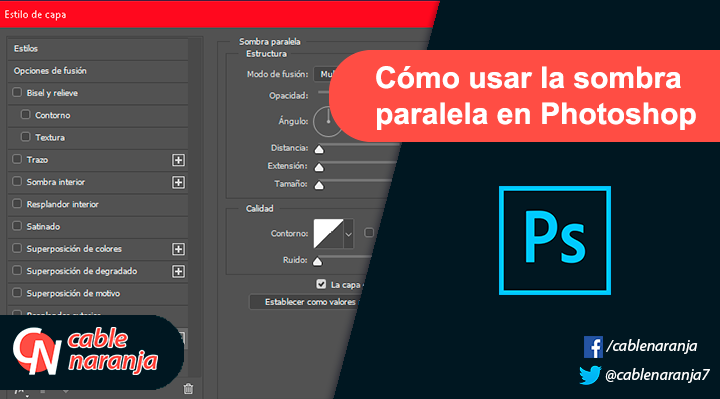Uno de los trucos más recurrentes e incluso fáciles de realizar en Photoshop, es el cambio de color para los elementos de una fotografía. Es muy típico por ejemplo, cambiar el color de cabello u ojos de una persona, o el color de una prenda de ropa. Por lo tanto, en esta ocasión, vamos a aprender una manera muy simple, rápida y directa de realizar esta acción ¡A darle átomos!
¡Cambiemos el color!
Necesitamos una fotografía para nuestra tarea, he seleccionado esta que se puede encontrar fácilmente en unsplash.
Con la herramienta Lazo o Lazo Magnético, seleccionemos el cabello de esta persona.
Ahora, insertemos una capa nueva justo arriba de nuestra foto.
Elegimos el Bote de pintura, luego el color de nuestra preferencia y procedemos a pintar el área seleccionada.
Regresemos a nuestra capa y cambiemos a un modo de luz, puede ser cualquier de los siguientes:
- Luz suave: Para aplicar el color de forma discreta, pero notoria.
- Luz fuerte: Para aplicar el color de forma muy notoria.
- Luz intensa: Para aplicar el color de manera intensa.
En nuestro caso, seleccionamos Luz suave.
Haciendo un zoom hacia la zona del cabello, seleccionemos la herramienta Borrador. Configuremos el tamaño del pincel con un valor entre 10 y 50 píxeles según corresponda. La dureza entre 80% a 100%.
Borremos todo lo que no es cabello, transitando los valores del pincel de acuerdo a la zona donde estemos borrando.
Cuando finalicemos, quitemos la selección con Ctrl + D o en el menú Selección y la opción Deseleccionar.
¡Y listo! Alejémonos un poco para contemplar el resultado.
¿Te ha funcionado? Déjanos saber en los comentarios aquí abajo, en nuestra cuenta de twitter @cablenaranja7 o en nuestra página de facebook.

Docente, IT Manager, Blogger & Developer. Escribo por diversión, educo por pasión. | Grandstanding is not my thing.